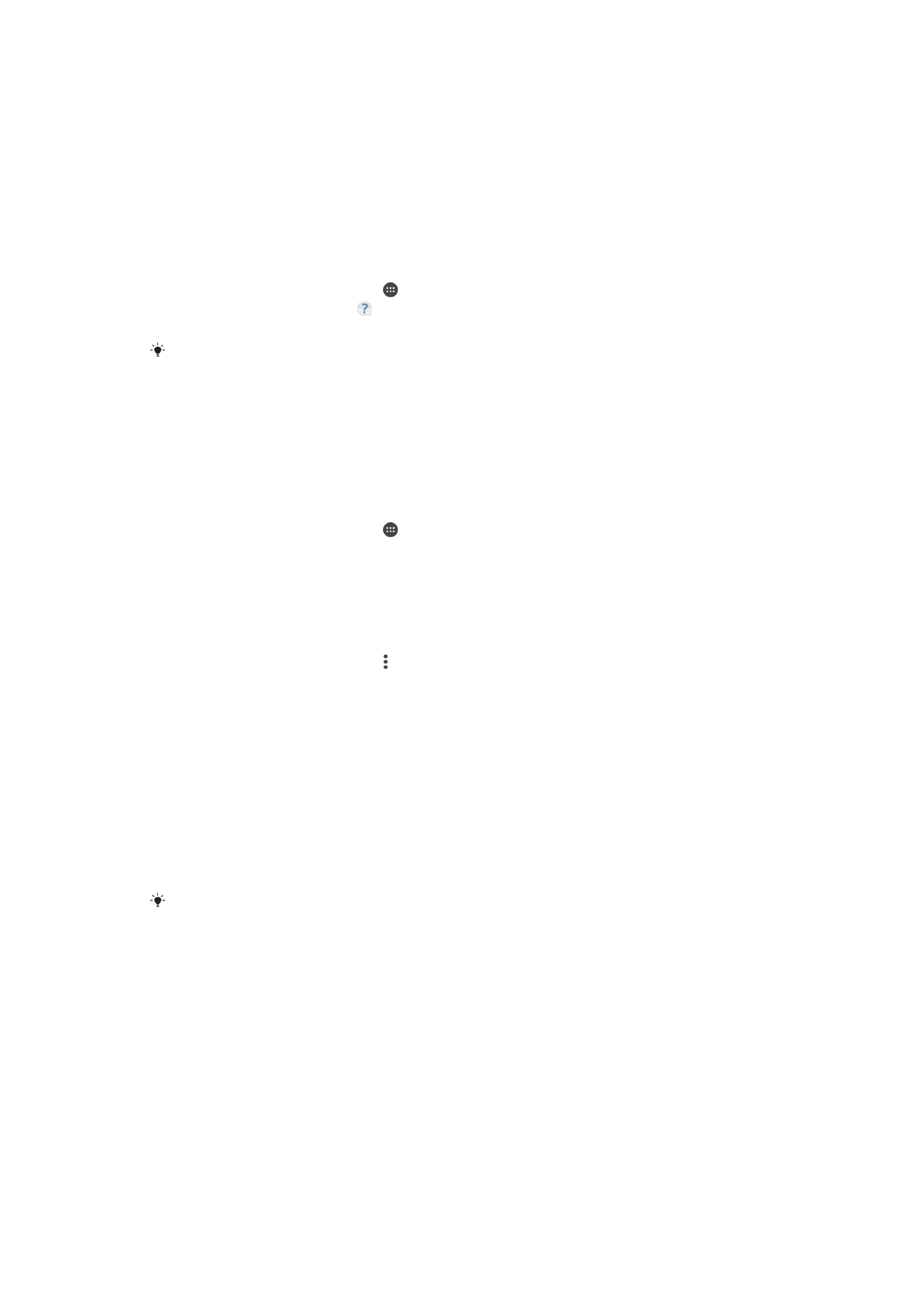
Rinisja, rivendosja dhe riparimi
Mund ta detyroni pajisjen tuaj të riniset ose të ndalojë funksionimin nëse nuk përgjigjet
më ose nuk riniset normalisht. Nuk fshihet asnjë cilësim ose e dhënë personale.
Gjithashtu mund të ricilësoni pajisjen tuaj në cilësimet origjinale të fabrikës të tij. Ky
veprim është ndonjëherë i nevojshëm nëse pajisja juaj nuk funksionon siç duhet, por kini
parasysh që nëse keni dëshirë të mbani të dhënat e rëndësishme, duhet së pari t'u bëni
kopje rezervë këtyre të dhënave në një kartë kujtese ose në një kujtesë tjetër jo të
brendshme. Për më shumë informacione, shikoni
Bërja e kopjeve rezervë dhe rikthimi i
përmbajtjes
në faqen 45.
140
Ky është një version i këtij botimi për Internet. © Printojeni vetëm për përdorim privat.
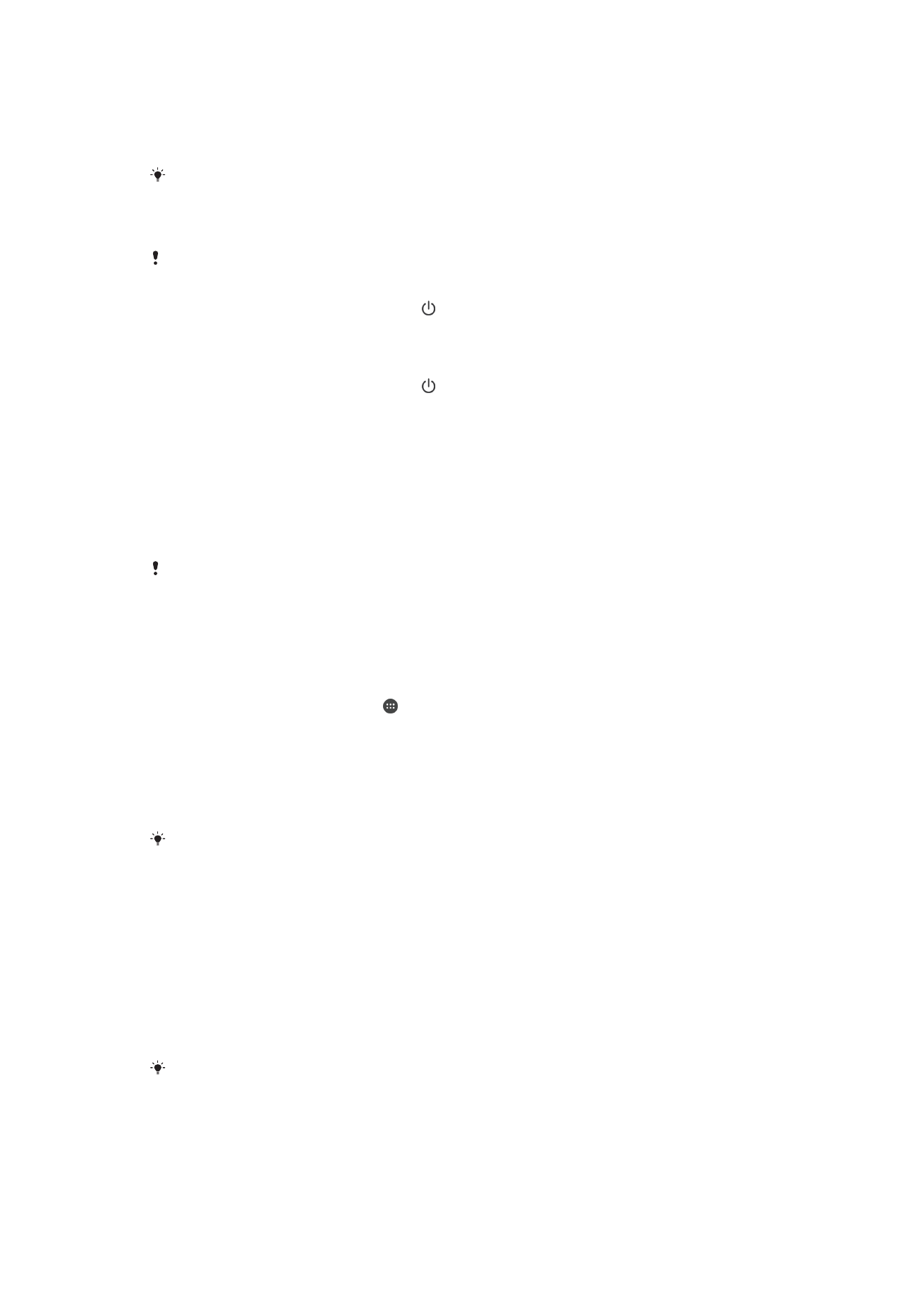
Nëse pajisja juaj nuk arrin të ndizet ose dëshironi të ricilësoni softuerin e pajisjes tuaj,
mund të përdorni Xperia™ Companion për të riparuar pajisjen tuaj. Për më shumë
informacione mbi përdorimin e Xperia™ Companion, shikoni
Xperia™ Companion
në
faqen 42.
Nëse jeni duke bashkëndarë një pajisje me shumë përdorues, duhet të futeni si pronari, që
është përdoruesi kryesor, për të ricilësuar pajisjen tuaj në cilësimet e saj origjinale të fabrikës.
Për ta rinisur pajisjen tuaj
Nëse niveli i baterisë është i ulët, pajisja juaj mund të mos arrijë të riniset. Lidheni pajisjen tuaj
me një ngarkues dhe provoni ta rinisni përsëri.
1
Shtypni dhe mbani tastin e energjisë .
2
Në menynë që hapet, trokitni lehtë te
Rinis. Pajisja rindizet automatikisht.
Për të detyruar që pajisja të riniset ose të ndalojë funksionimin
1
Shtypni dhe mbani tastin e energjisë dhe tastin e rritjes së volumit në të njëjtën
kohë për 10 sekonda.
2
Pajisja do të dridhet një herë. Në varësi të kërkesës nëse dëshironi ta detyroni
pajisjen të riniset apo të ndalojë funksionimin, vazhdoni si më poshtë:
•
Nëse dëshironi ta detyroni pajisjen të riniset: Lëshoni tastet në këtë pikë. Pajisja
do të riniset.
•
Nëse dëshironi ta detyroni pajisjen të ndalojë funksionimin: Vazhdoni të shtypni
tastet. Pas disa sekondash të tjera, pajisja lëshon tre dridhje dhe do të fiket.
Për të kryer një ricilësim të të dhënave të fabrikës
Për të shmangur dëmtimin e përhershëm të pajisjes tuaj, mos e ndërprisni procedurën e
ricilësimit të të dhënave të fabrikës.
1
Bëni kopje rezervë të të gjitha të dhënave të rëndësishme që janë të ruajtura në
kujtesën e brendshme të pajisjes tuaj, në një kartë kujtese ose në një kujtesë tjetër
jo të brendshme. Nëse keni ndonjë skedar të enkriptuar të ruajtur në një kartë SD,
duhet të hiqni po ashtu enkriptimin për të siguruar që të keni përsëri qasje pas
ricilësimit.
2
Nga
Ekrani bazë, trokitni lehtë .
3
Gjeni dhe trokitni lehtë te
Cilësimet > Kopjet rezervë dhe ricilësimi > Ricilësimi i
të dhënave të fabrikës.
4
Trokitni lehtë
Ricilëso telefonin.
5
Nëse kërkohet, vizatoni modelin tuaj të shkyçjes së ekranit ose futni fjalëkalimin
tuaj të shkyçjes së ekranit ose kodin PIN për të vazhduar.
6
Për të konfirmuar, trokitni lehtë
Fshij gjithçka.
Pajisja juaj nuk kthehet prapa te një version i mëparshëm i softuerit të Android™ kur kryeni një
ricilësim të të dhënave të fabrikës.
Riparimi i softuerit të pajisjes
Nëse e harroni fjalëkalimin tuaj të shkyçjes së ekranit, kodin PIN ose modelin, mund të
përdorni tiparin e riparimit të pajisjes në Xperia™ Companion për të fshirë strukturën e
sigurisë. Duhet të futni hollësitë e llogarisë tuaj të Google për të kryer këtë veprim. Duke
ekzekutuar tiparin e riparimit, ju riinstaloni softuerin për pajisjen tuaj dhe mund të humbni
disa të dhëna personale në këtë proces.
Nëse nuk mund ta çaktivizoni pajisjen para se të kryeni një riparim të softuerit, detyrojeni
pajisjen që të fiket.
Kur merrni një emër përdoruesi dhe një fjalëkalim të ri të llogarisë së Google™, mund të mos
arrini t'i përdorni për të hyrë dhe për të rikuperuar pajisjen tuaj për 72 orë.
141
Ky është një version i këtij botimi për Internet. © Printojeni vetëm për përdorim privat.
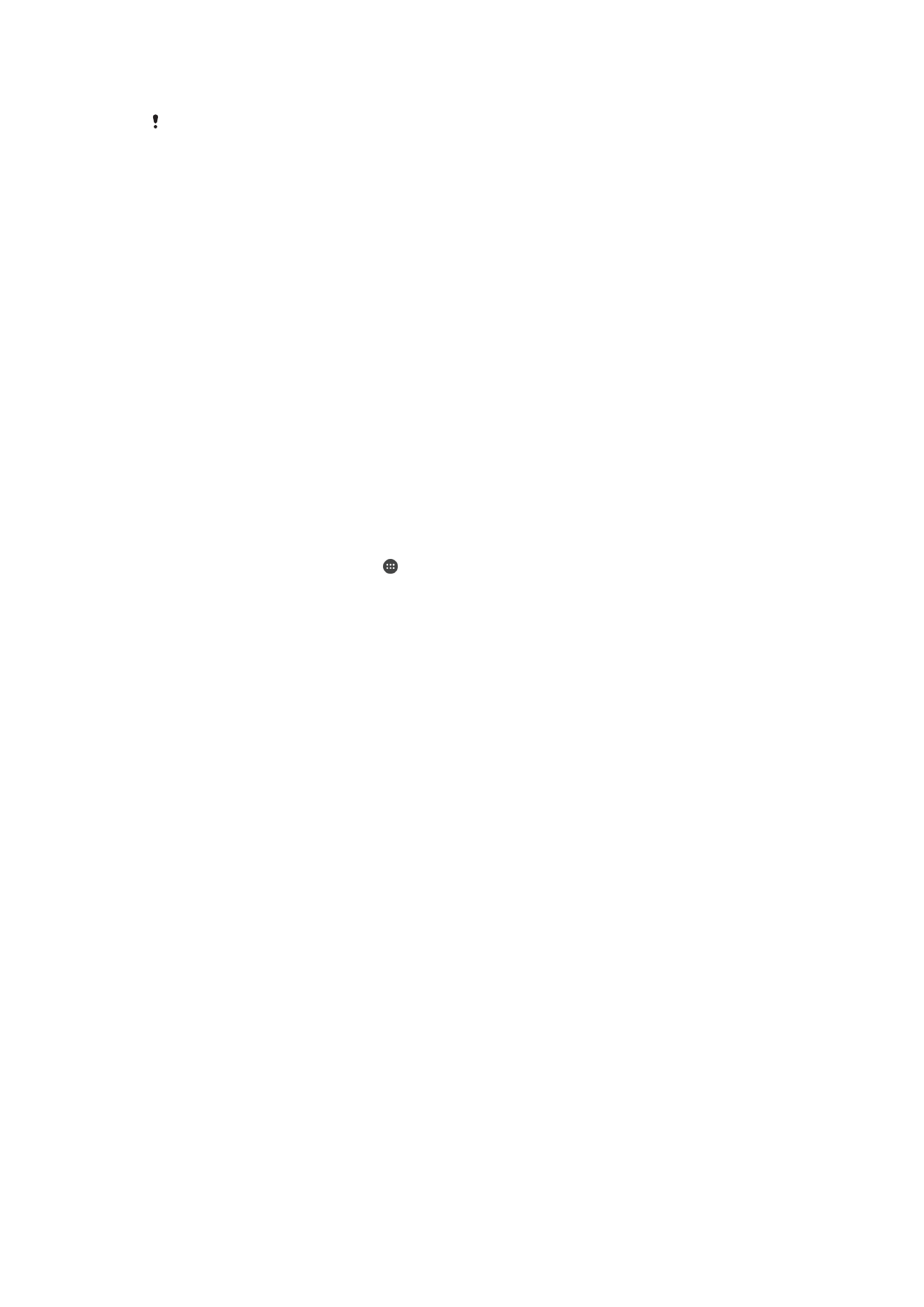
Për të riparuar softuerin e pajisjes duke përdorur Xperia™ Companion
Para sesa të kryeni një riparim të softuerit, sigurohuni se i dini emrin e përdoruesit dhe
fjalëkalimin e llogarisë tuaj të Google™. Në varësi të cilësimeve tuaja të sigurisë, mund të
duhet t'i futni ato në mënyrë që të rinisni pajisjen pas një riparimi të softuerit.
Nëse pajisja duket se ka ngrirë, riniset vazhdimisht ose nuk niset aspak pasi të keni
përditësuar softuerin Xperia™ ose pasi të keni kryer një riparim të softuerit ose ricilësim të
të dhënave të fabrikës, provoni ta detyroni pajisjen të fiket dhe më pas provoni ta ndizni
përsëri. Nëse problemi vazhdon përsëri, detyrojeni pajisjen të fiket dhe më pas kryeni një
riparim të softuerit duke ndjekur hapat më poshtë:
1
Sigurohuni që Xperia™ Companion është instaluar në kompjuterin tuaj PC ose
Mac
®
.
2
Hapni softuerin Xperia™ Companion në kompjuter dhe klikoni te në ekranin
kryesor.
3
Ndiqni udhëzimet që shfaqen në ekran për të instaluar përsëri softuerin dhe
përfundoni riparimin.